Garis sangat berguna dalam presentasi dan gambar pada umumnya. Anda dapat menggunakan jalur sebagai konektor untuk mewakili diagram, menghubungkan ide-ide atau menjelaskan suatu topik tertentu kepada audiens. Dalam PowerPoint, Anda dapat memasukkan garis dan garis-garis ini dapat menggunakan jenis garis yang berbeda.
Garis putus-putus yang sering digunakan sebagai diferensiasi jenis garis polos. Jika Anda harus memasukkan garis putus-putus atau garis putus-putus di Microsoft PowerPoint maka yang perlu Anda lakukan tugas berikut. Pada artikel ini kita akan menjelaskan bagaimana untuk menyisipkan garis putus-putus di PowerPoint 2010 tetapi pendekatan ini juga kompatibel dengan versi yang lebih baru dari PowerPoint seperti 2013 atau 2016.
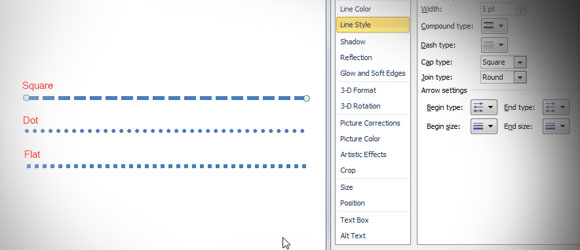
Memasukkan garis putus-putus di PowerPoint
Pertama, masukkan bentuk garis sederhana di PowerPoint slide. Mulai menambahkan garis bentuk baru. Pergi ke menu Insert dan kemudian klik Shape untuk membuka bentuk popup. Pilih baris dan menarik dalam slide.
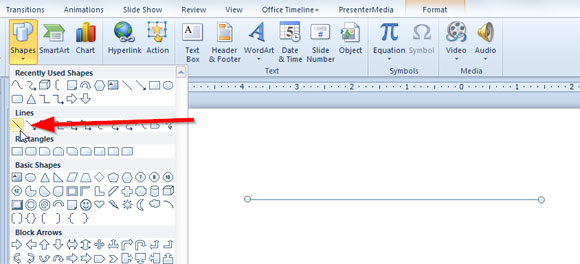
Jika Anda klik kanan melewati garis, dan klik Format Shape, maka Anda dapat mengakses properti bentuk dan mengubah opsi baris.
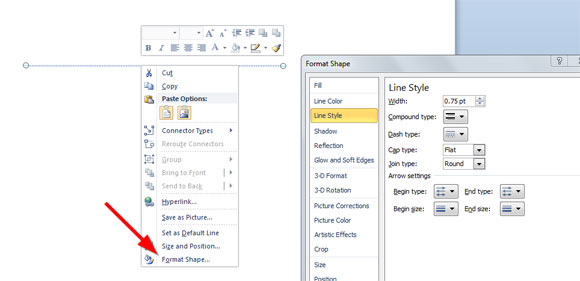

Pergi ke Line Style dan di sini Anda dapat mengubah gaya garis dengan membuka jenis Dash combo.
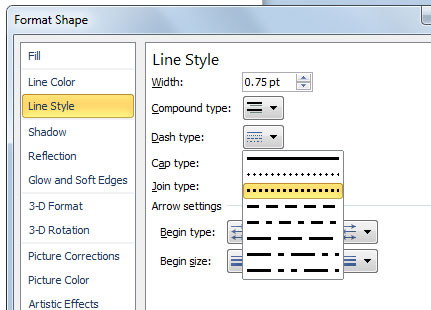
Perhatikan bahwa Anda juga dapat mengubah berbagai opsi baris: Jenis Dash dan jenis Cap. Ini akan mengubah gaya garis putus-putus. Misalnya, untuk jenis Dash Anda dapat memilih:
- bulat dot
- dot persegi
- Berlari
- Dash dot
- panjang dasbor
- Panjang dasbor dot
- Panjang dasbor dot dot
Untuk Cap Jenis Anda dapat memilih:
- Kotak
- Dot
- Datar
Di sini Anda dapat melihat jenis garis yang berbeda setelah mengubah jenis dasbor dan jenis topi.
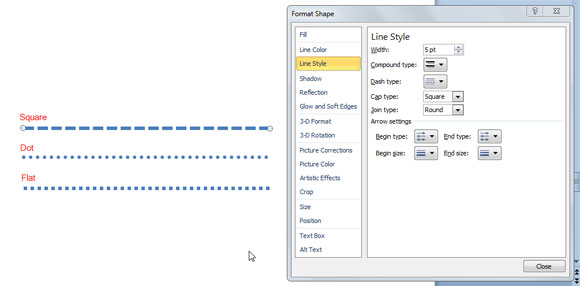
Seperti yang Anda lihat, menyisipkan baris di PowerPoint mudah dan jika Anda ingin mengubah jenis garis maka Anda dapat melakukan tugas-tugas sebelumnya untuk membuat garis putus-putus atau garis putus-putus di PowerPoint.
Kesimpulan
Memasukkan garis putus-putus di PowerPoint adalah mudah setelah Anda tahu bagaimana untuk mengubah sifat bentuk. Menggunakan pendekatan ini Anda dapat mengedit slide Anda untuk membuat diagram visual menarik, meningkatkan presentasi Anda atau menyesuaikan template presentasi Anda.
